Làm thế nào để ẩn các hàng có giá trị bằng không trong Excel?
Làm thế nào chúng ta có thể ẩn các hàng bằng XNUMX trong Excel? Hướng dẫn này hướng dẫn bạn ẩn các hàng có giá trị bằng XNUMX trong Excel.
- Sử dụng macro để ẩn các hàng có giá trị bằng không
- Nhanh chóng ẩn các hàng có giá trị bằng XNUMX với Kutools cho Excel
 Sử dụng macro để ẩn các hàng có giá trị bằng không
Sử dụng macro để ẩn các hàng có giá trị bằng không
Excel không cung cấp cách trực tiếp để ẩn các hàng có giá trị bằng không. Đối với những người dùng có kỹ năng và chuyên nghiệp, các mã sau đây hẳn sẽ giúp ích rất nhiều trong việc thực hiện.
Bước 1: Nhấn Alt + F11 để mở cửa sổ VBA;
Bước 2: Nhấp Mô-đun từ Chèn tab, đặt mã vào Mô-đun cửa sổ;
Bước 3: Nhấp chạy nút hoặc báo chí F5 để áp dụng VBA.
hoặc báo chí F5 để áp dụng VBA.
Mã VBA để ẩn các hàng có giá trị bằng không:
Sub HideRowsByZero()
'Update 20131107
Dim Rng As Range
Dim WorkRng As Range
On Error Resume Next
xTitleId = "KutoolsforExcel"
Set WorkRng = Application.Selection
Set WorkRng = Application.InputBox("Range", xTitleId, WorkRng.Address, Type:=8)
For Each Rng In WorkRng
If Rng.Value = "0" Then
Rng.EntireRow.Hidden = True
End If
Next
End Sub Nhanh chóng ẩn các hàng có giá trị bằng XNUMX với Kutools cho Excel
Nhanh chóng ẩn các hàng có giá trị bằng XNUMX với Kutools cho Excel
Tiện ích Chọn các ô cụ thể của phần bổ trợ bên thứ ba Kutools cho Excel có thể giúp chọn các hàng có chứa giá trị XNUMX một cách dễ dàng.
Kutools cho Excel: với hơn 300 bổ trợ Excel tiện dụng, dùng thử miễn phí không giới hạn trong 30 ngày. Lấy nó ngay
Việc chạy VBA hơi phức tạp đối với hầu hết người dùng máy tính, vì vậy cần phải có một cách dễ dàng hơn để lấy các hàng có giá trị bằng XNUMX ẩn. Chọn Tế bào cụ thể in Kutools cho Excel sẽ là lựa chọn tốt của bạn để hoàn thành công việc.
Sau khi cài đặt Kutools cho Excel, ứng dụng Chọn các ô cụ thể theo các bước sau:
Bước 1: Chọn phạm vi bạn muốn ẩn các hàng có giá trị bằng không.
Bước 2: Nhấp vào Kutools > Chọn công cụ > Chọn các ô cụ thể. Xem ảnh chụp màn hình:
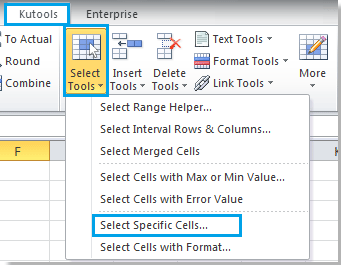
Bước 3: Áp dụng cài đặt trong hộp thoại bật lên:
1. Chọn Toàn bộ hàng trong các tùy chọn loại lựa chọn;
2. Chỉ định loại cụ thể là Bằng 0, Và nhấp vào OK. Xem ảnh chụp màn hình:
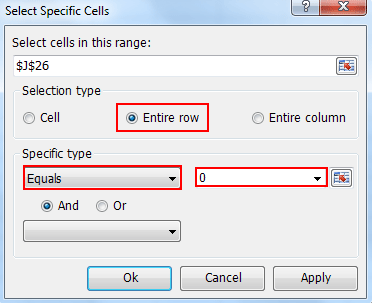
Mẹo: Bạn có thể thêm các tiêu chí khác vào hộp bên dưới để chọn các ô cần thiết.
Bước 4: Các hàng có giá trị XNUMX đã được chọn và sau đó bạn có thể nhấp chuột phải hàng để chọn Ẩn giấu trong menu.
Ví dụ sau đây cho thấy cách chọn các hàng có giá trị XNUMX bằng Kutools cho Excel. Xem ảnh chụp màn hình:
 |
 |
 |
Lời khuyên:
1. Để ẩn các ô có giá trị bằng XNUMX trong toàn bộ trang tính, vui lòng nhấp để xem thêm…
2. Để ẩn các ô có giá trị XNUMX trong phạm vi đã chọn, vui lòng nhấp để xem thêm…
Công cụ năng suất văn phòng tốt nhất
Nâng cao kỹ năng Excel của bạn với Kutools for Excel và trải nghiệm hiệu quả hơn bao giờ hết. Kutools for Excel cung cấp hơn 300 tính năng nâng cao để tăng năng suất và tiết kiệm thời gian. Bấm vào đây để có được tính năng bạn cần nhất...

Tab Office mang lại giao diện Tab cho Office và giúp công việc của bạn trở nên dễ dàng hơn nhiều
- Cho phép chỉnh sửa và đọc theo thẻ trong Word, Excel, PowerPoint, Publisher, Access, Visio và Project.
- Mở và tạo nhiều tài liệu trong các tab mới của cùng một cửa sổ, thay vì trong các cửa sổ mới.
- Tăng 50% năng suất của bạn và giảm hàng trăm cú nhấp chuột cho bạn mỗi ngày!

